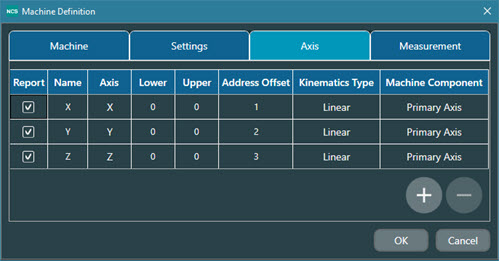Configuración de NC Server
Haga clic en el botón Configuración para abrir el cuadro de diálogo Configuración de NC Server.
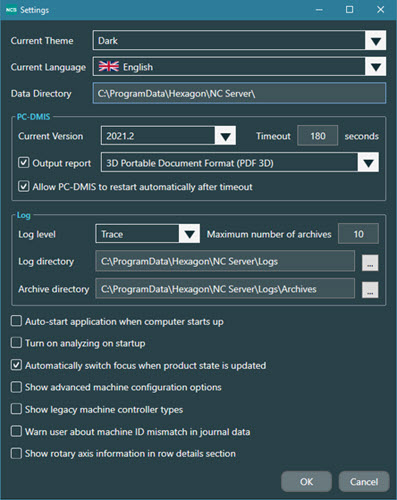
Estos son los elementos de este cuadro de diálogo:
Opción | Descripción | |
|---|---|---|
Tema actual | Esta opción permite cambiar el tema Oscuro estándar por el tema Claro con fondo blanco. | |
Idioma actual | Esta lista permite seleccionar el idioma de la interfaz de usuario de NC Server. | |
Directorio de datos | Este cuadro muestra la ubicación del directorio raíz para los datos de NC Server. En este cuadro no puede editar la ubicación. Se muestra solo a efectos informativos. | |
Versión actual | Esta área muestra una lista de todas las versiones compatibles de PC-DMIS que están instaladas en el equipo. Puede utilizar cualquiera de estas versiones de PC-DMIS con NC Server. AvisoEl software solo muestra en la lista las versiones de PC-DMIS instaladas en el equipo que son compatibles con la versión actual de NC Server. | |
Tiempo de espera | Este cuadro muestra el máximo de tiempo que NC Server espera una respuesta de PC-DMIS. Si NC Server solicita una acción de PC-DMIS (por ejemplo, analizar datos) y PC-DMIS no responde en ese tiempo, NC Server presupone que PC-DMIS se ha colgado o se ha cerrado inesperadamente. Cuando se agota el tiempo de espera, el software muestra un mensaje de error en el que se le pregunta si desea reiniciar PC-DMIS. | |
Casilla de verificación Informe de salida | Puede seleccionar esta casilla de verificación para crear un informe de manera automática cada vez que se realice un análisis. Los formatos disponibles para el informe por omisión son:
| |
Casilla de verificación Permitir que PC-DMIS se reinicie automáticamente tras agotar el tiempo de espera | Si selecciona esta casilla de verificación, cuando NC Server alcanza el valor de Tiempo de espera de PC-DMIS, NC Server intenta reiniciar PC-DMIS de manera automática sin interacción alguna por parte del usuario. | |
Nivel de registro | Esta lista de opciones permite establecer el tipo de información que se desea enviar al archivo de registro:
| |
Número máximo de archivos | Número máximo de archivos de registro que el software archiva. Cuando se supera este número de archivos de registro archivados, el software suprime el archivo de registro archivado más antiguo antes de guardar uno nuevo. | |
Directorio de registros | Ubicación en la que NC Server guarda los archivos de registro. Puede hacer clic en el botón con tres puntos horizontales situado a la derecha de este cuadro para desplazarse a una carpeta nueva y seleccionarla. | |
Directorio de archivo | Ubicación en la que el software guarda los archivos de registro archivados. Puede hacer clic en el botón con tres puntos horizontales situado a la derecha de este cuadro para desplazarse a una carpeta nueva y seleccionarla. | |
Casilla de verificación Iniciar aplicación automáticamente al iniciar el equipo | Cuando se selecciona esta casilla de verificación, NC Server se añade al grupo Inicio para que se abra cuando se inicie el equipo. | |
Casilla de verificación Activar el análisis en el inicio | Seleccione esta casilla de verificación para activar de manera automática el interruptor Analizando cuando NC Server se inicia. | |
Casilla de verificación Conmutar enfoque automáticamente cuando se actualiza el estado del producto | Seleccione esta casilla de verificación para enfocar al producto de manera automática cuando hay varios productos definidos en la máquina. Si esta opción está seleccionada, el enfoque cambia cuando el producto cambia. | |
Casilla de verificación Advertir al usuario sobre la falta de coincidencia de ID de máquina en los datos del diario | Los archivos de diario contienen información sobre la máquina que ha creado los datos. Si selecciona esta casilla de verificación, NC Server le advierte en el caso de que los datos analizados procedan de una ID de máquina inesperada. | |
Casilla de verificación Mostrar opciones avanzadas de configuración de la máquina | Seleccione esta casilla de verificación para mostrar todos los valores disponibles al editar el cuadro de diálogo Configuración de la máquina. De esta manera puede establecer algunas funciones avanzadas. También puede resultar de utilidad al editar las configuraciones de las máquinas heredadas. | |
Casilla de verificación Mostrar tipos de controladores de máquina heredados | Seleccione esta casilla de verificación para mostrar la lista de controladores de las versiones anteriores de NC Server. NotaUtilice esta opción únicamente para realizar pruebas. Los elementos que figuran en la lista, una vez activados, podrían no ser compatibles y no funcionar como se espera. | |
Casilla de verificación Mostrar información del eje giratorio en la sección de detalles de la fila | Seleccione esta casilla de verificación para mostrar los datos de configuración del eje de la mesa giratoria. Para ver los datos de configuración, la propiedad Tipo de cinemática correspondiente a la mesa giratoria debe estar establecida en Mesa giratoria. En el caso de las mesas giratorias configuradas de este modo, haga clic en la fila correspondiente a la mesa en la ficha Ejes del cuadro de diálogo Definición de máquina.
Ficha Ejes del cuadro de diálogo Definición de máquina |